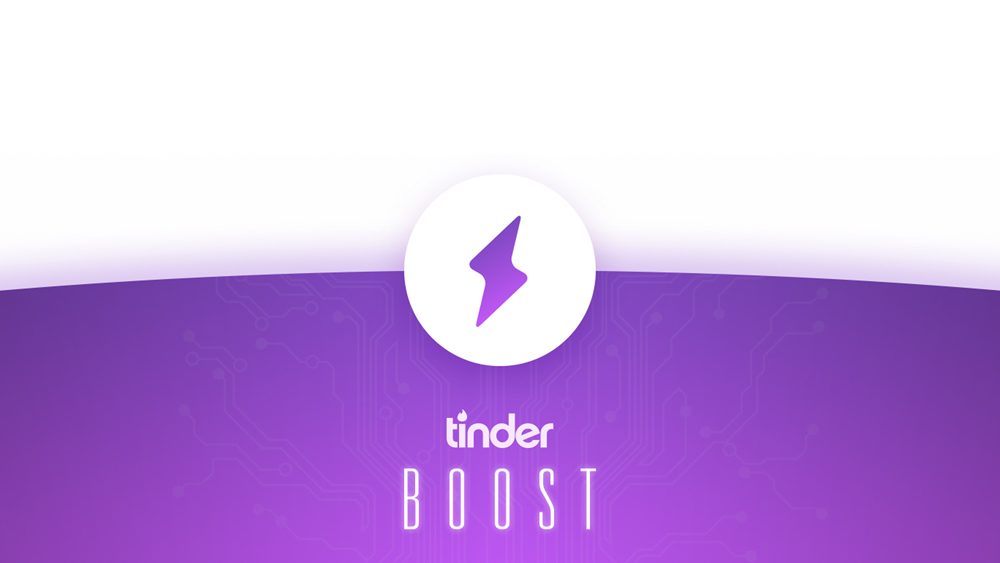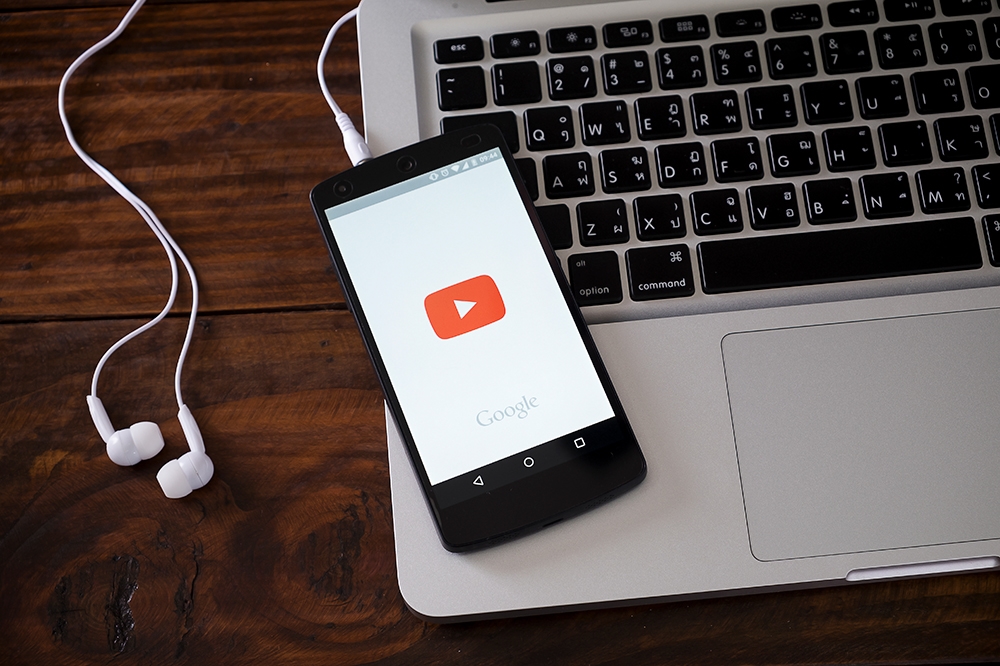
Просмотр видео на YouTube
Содержание
На YouTube можно найти огромное количество редкой и винтажной музыки, которую иначе очень трудно скачать, не говоря уже об уникальных записях живых выступлений. Случалось ли вам услышать песню на YouTube и захотеть сохранить ее на своем компьютере? К счастью, это легко сделать. Мы расскажем вам о нескольких способах записи звука с видео YouTube и хотели бы услышать ваши рекомендации.
GenYouTube
Превратить видео YouTube в аудиофайлы MP3 не проще, чем с помощью GenYouTube . Приложение делает свою работу быстро и без лишних действий.
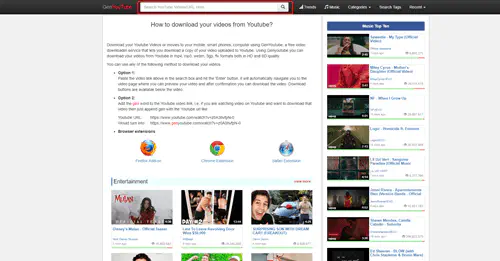
Программа позволяет захватить звук из любого видео YouTube тремя различными способами:
- Вы можете перейти на сайт GenYouTube и вставить URL-адрес видео, которое вы хотите превратить в MP3-файл.
- Вы также можете зайти на сайт и найти видео там.
- Последний метод требует, чтобы вы добавили слово «gen» перед словом «youtube» в URL.
Когда вы скопируете URL в строку поиска GenYouTube, вы получите список вариантов загрузки на выбор. Вы можете сохранить каждый аудиофайл в формате MP3, но вы также можете сохранить видео во многих других форматах, включая широкий спектр видеоформатов.
Это один из самых простых способов преобразования видео YouTube в MP3-файл.
Free Sound Recorder
Если вы хотите сохранить качество звука видео YouTube, которое вы хотите сохранить, Free Sound Recorder — отличный выбор. Это бесплатная программа со встроенным программным обеспечением для редактирования аудио, которое позволяет напрямую изменять качество каждой песни.
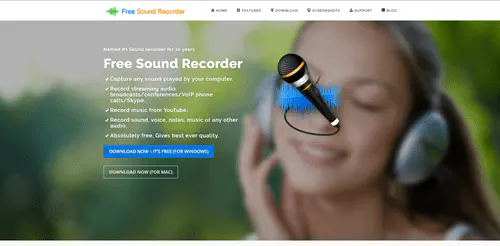
Программа может предоставить вам гораздо больше, чем просто загрузка песен с YouTube. Она поддерживает более 500 сайтов потокового вещания и имеет функции автоматического распознавания песен с YouTube. Вот что вам нужно сделать:
- Скачайте и установите Free Sound Recorder.
- Активируйте программу, нажав кнопку «Запись». На этом этапе вы также можете настроить всевозможные параметры.
- Укажите параметры для будущих загрузок и задайте выходную папку.
- Запустите видео, которое вы хотите записать, на YouTube. Попробуйте сначала загрузить видео целиком, чтобы исключить возможные сбои.
- Нажмите «Начать запись», и программа начнет запись звука. Нажмите «Остановить запись», когда песня закончится.
- Экспортируйте сохраненные аудиофайлы вместе с информацией об исполнителе и песне.
Бесплатная программа Sound Recorder имеет множество полезных функций, которые помогут вам записать высококачественный звук. Вы также можете использовать программу для обрезки песен, а также добавить широкий спектр эффектов.
MediaHuman YouTube to MP3 Converter
Конвертер MediaHuman — это небольшая программа, которую можно использовать для конвертирования видео с YouTube в файлы MP3, и она работает в системах Windows, Mac и Linux.
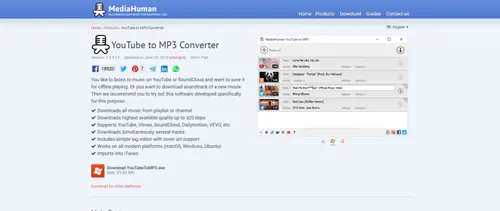
Это приложение попало в наш список, потому что оно имеет некоторые уникальные функции. Например, она позволяет выполнять пакетную загрузку и импортировать несколько ссылок, так что вы можете быстро загрузить несколько файлов одновременно. Если совместить эту функцию с функцией «начать загрузку автоматически», вы сможете одновременно загружать множество видео с YouTube в виде аудиофайлов.
Вы также можете использовать программу для загрузки целых плейлистов, при этом каждая песня будет сохранена как отдельный файл. MediaHuman также может отслеживать плейлисты и автоматически скачивать все видео, которые добавляются позже.
Но это еще не все. Эта программа умеет не только превращать видео с YouTube в аудио. Она также может сохранить каждую песню в вашем профиле iTunes, так что вам даже не придется делать перевод самостоятельно. Удобны также функция контроля полосы пропускания и пользовательские настройки битрейта. Функция автоматического отключения выключит программу, когда она завершит все загрузки. Программа поддерживает загрузку из других источников, включая Facebook, Vimeo и SoundCloud.
VLC Media Player
VLC Media Player невероятно универсален, хотя большинство пользователей об этом даже не подозревают. Миллионы людей используют этот плеер для просмотра фильмов, даже не подозревая, что он может загружать видео с YouTube в формате MP4, которые затем можно конвертировать в аудиофайлы MP3.
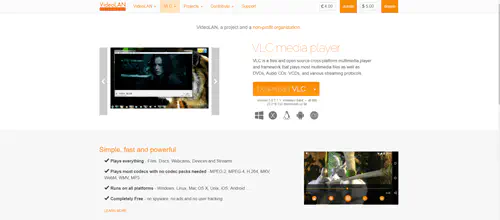
Программа бесплатна, и это отличный конвертер YouTube. Вот как она работает:
- Скачайте VLC Media Player .
- Откройте «Опции сети» и перейдите к Media > Open Network Stream.
- Вставьте URL видео во вкладку «Сеть».
- Нажмите «Play», чтобы запустить видео YouTube.
- Перейдите к Tools > Codec Information, и скопируйте длинный URL, расположенный в нижней части экрана.
- Вставьте URL в веб-браузер.
- Нажмите «Ctrl + S», чтобы сохранить видео в формате MP4.
- Преобразуйте его в MP3-файл с помощью любого видеоконвертера.
Сохраните любимые песни на потом
Вы можете использовать любой из описанных выше способов, чтобы сохранить любое видео YouTube в виде аудиофайла, которым вы сможете насладиться позже. Некоторые программы автоматически сохраняют файлы в iTunes и предлагают широкий спектр функций, которые можно использовать для настройки каждой загрузки. В некоторых приоритет отдается простоте использования, и они выполняют свою работу в считанные секунды. Выберите то, что больше всего соответствует вашим потребностям, и вы сможете слушать любимые песни YouTube без подключения к Интернету.
Как часто вы конвертируете видео с YouTube в аудиофайлы? Какие инструменты вы используете для конвертации? Поделитесь своими мыслями в разделе комментариев ниже.
YouTube видео: Как записать звук из видео на YouTube
Вопросы и ответы по теме: “Как записать звук из видео на YouTube”
Как записать только звук с видео?
Откройте видео в стандартном проигрывателе QuickTime Player. Перейдите в меню «Файл» → «Экспортировать как» и выберите «Только аудио». Задайте имя и место для экспорта файла, а затем нажмите «Сохранить».
Как сохранить звуковую дорожку из видео?
**Для того, чтобы извлечь звук из видео проще всего воспользоваться нашим аудио-конвертером.**1. Откройте аудио-конвертер 2. Нажмите «Открыть файлы» 3. В появившемся окне выберете видео-файл из которого вы хотите извлечь звук. 4. Пока файл загружается, выберете формат в который вы хотите записать извлеченный звук.
Как записать звук с ютуба на андроид?
Шаг 1: Скопируйте URL-адрес видео, которое вы хотите записать. Шаг 2: Загрузите и установите приложение VLC из Play Store на телефон Android. Шаг 3: Откройте приложение VLC и коснитесь меню, которое представляет собой три горизонтальные полосы. Шаг 4: Выберите «Аудио».
Как записать звук с видео на телефоне?
**Video to Mp3 Converter**1. Установите на телефон приложение Video to Mp3 Converter. 2. Откройте приложение и зайдите в раздел Видео в Аудио 3. Разрешите доступ к файловой системе Андроид 4. Добавьте файлы из выбранной папки для обработки 5. Укажите имя файла и формат (MP3)